| mb WorkSuite 2012 | BauStatik - Hilfe |  |
Die Oberfläche gliedert sich in mehrere Bereiche:
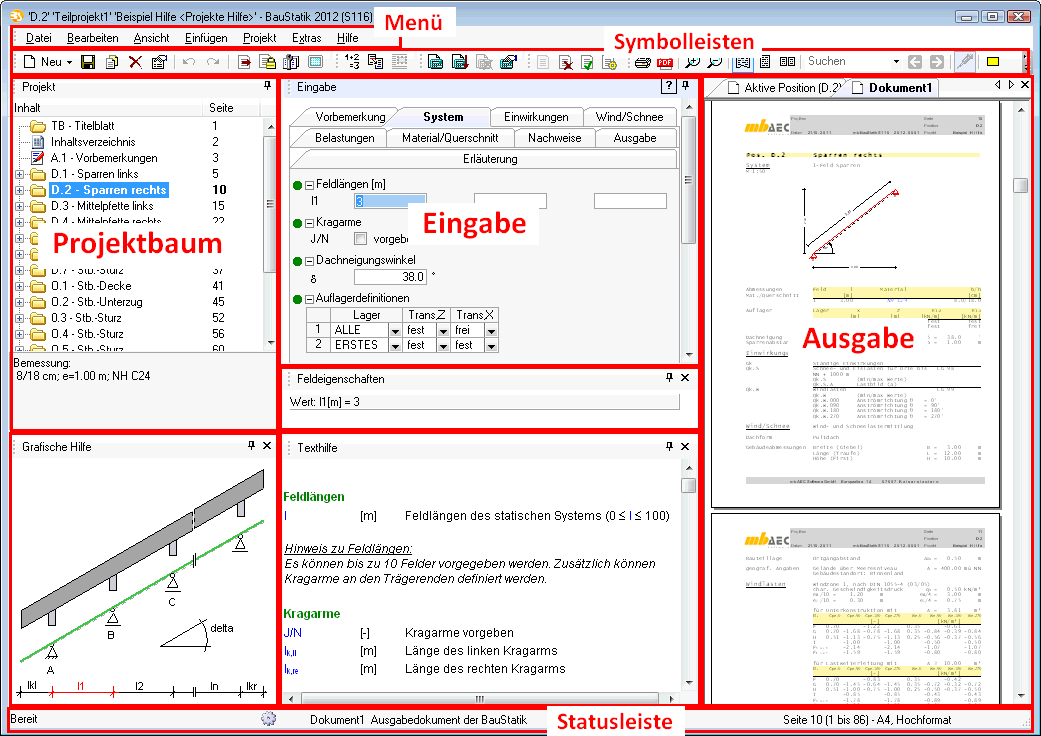
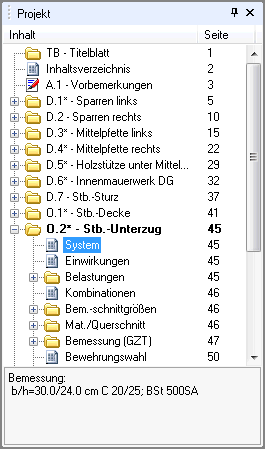
Der Projektbaum repräsentiert die Struktur des Dokumentes. Über das Kontextmenü können dort Positionen angelegt, gelöscht, angeordnet oder für das aktuelle Dokument (un-)sichtbar geschaltet werden. Unterhalb des Baumes werden Bemessungsergebnisse zur im Baum selektierten Position angezeigt.
Zusätzlich zum automatisch erzeugten Titelblatt finden sich noch zwei besondere Einträge im Baum: "Inhaltsverzeichnis" und "Neue Position...". Ein Doppelklick auf den Eintrag "Neue Position..." öffnet den Dialog zum Anlegen einer Position. Das Inhaltsverzeichnis wird dynamisch für das aktuelle Dokument erzeugt. Es kann im aktuellen Dokument sichtbar oder unsichtbar geschaltet werden.
Der Eingabebereich besteht für eine normale BauStatik-Position aus dem Eingabe-Fenster, dem Texthilfe-Fenster, dem Grafikhilfe-Fenster und dem Feldeigenschaften-Fenster.
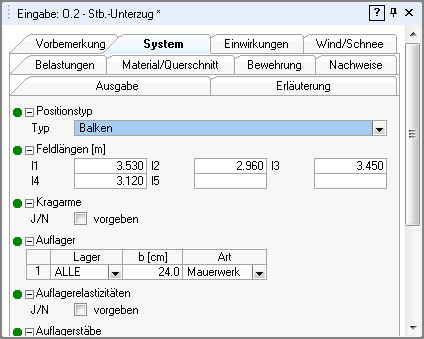
Im Eingabefenster werden die Fragenkataloge für die aktuelle Position dargestellt. Wenn Sie dort Eingaben machen wird automatisch im Hintergrund gerechnet und der Ausgabebereich aktualisiert. Wenn per Doppelklick eine eingefügte Viewerausgabe oder ein eingefügtes RTF-Dokument ausgewählt wird, wird der Eingabebereich durch ein Fenster ersetzt, in dem Informationen zu den zugehörigen Dateien dargestellt werden. Im Falle des RTF-Dokumentes wird auch ein Bearbeiten-Schalter angezeigt, mit dem dieses Dokument bearbeitet werden kann.
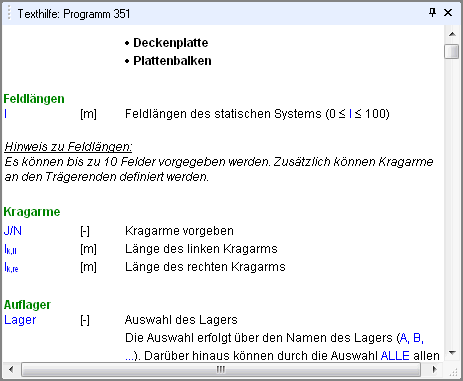
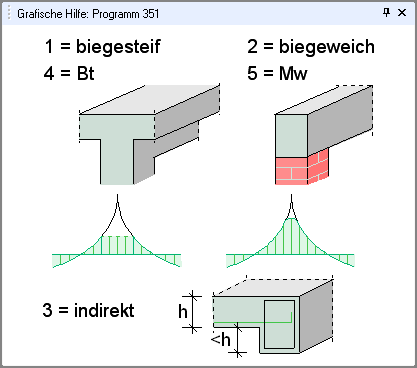
Die Fenster Texthilfe und Grafische Hilfe erläutern welche Eingaben in dem aktuell ausgewählten Feld in der Eingabe vorgenommen werden können.
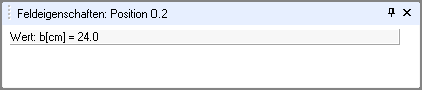
Das Fenster Feldeigenschaften stellt den aktuellen Inhalt dieses Eingabefeldes ausführlich dar. In diesem Fenster können auch Übernahmen, Kalkulationen und Zusammenstellungen direkt bearbeitet werden.
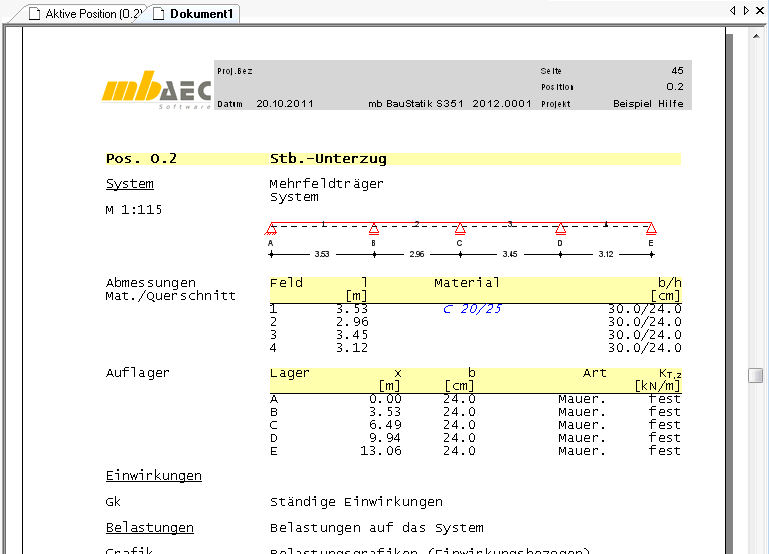
Der Ausgabebereich ist in zwei oder mehr Registerblätter untergliedert. Standardmäßig sind dort die Registerblätter "Aktive Position" und "Dokument1" angelegt. "Aktive Position" beinhaltet die zur Bearbeitung geöffnete Position, "Dokument1" zeigt standardmäßig alle angelegten Positionen an. Wenn Sie neue Dokumente anlegen, werden diese im Ausgabebereich als neue Registerblätter angezeigt.
Das Anwendungsfenster enthält außerdem die Titelzeile, das Menü, die Symbolleisten und die Statusleiste.
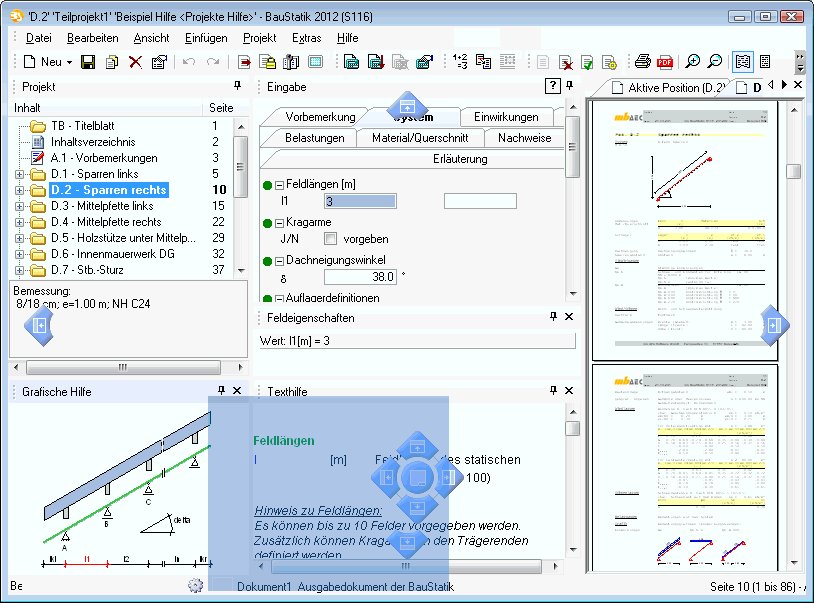
Durch Drücken und Ziehen mit der linken Maustaste auf der Titelzeile eines inneren Fensters - bzw. auf dem Karteireiter bei verschachtelten Fenstern - kann dieses innerhalb der Oberfläche verschoben werden. Beim Ziehen blendet sich transparent ein Drag&Drop-Assistent ein, der verschiedene Schaltflächen anbietet. Fahren Sie bei gedrückter Maustaste auf die entsprechenden Schaltflächen, wird angezeigt, wo das Fenster beim Loslassen der Maustaste eingefügt wird. Es gibt ein Schaltflächen-Kreuz, das sich immer auf das Fenster bezieht, in welchem sich gerade der Mauscursor befindet. Daneben gibt es noch vier Schaltflächen am linken, rechten, oberen und unteren Rand, die das Fenster global in der BauStatik-Oberfläche am entsprechenden Rand anordnen.
Die inneren Fenster sind durch Rahmen getrennt. Durch Drücken und Ziehen mit der linken Maustaste können die Fenster in ihrer Größe verändert werden.
Durch Doppelklick auf die Titelzeile - bzw. auf den Karteireiter bei verschachtelten Fenstern - kann ein Fenster herausgelöst werden. Diese Fenster können auch auf einem zweiten Monitor platziert werden. (Ebenso können Symbolleisten und das Menü herausgelöst und ggf. auf einem zweiten Monitor platziert werden.)
Die Anordnung der Fenster kann über den Menüeintrag Ansicht->Standardanordnung->Wiederherstellen auf den Ursprungszustand zurückgesetzt werden. Außerdem lassen sich im Menü Ansicht->Standardanordnung auch eigene Anordnungen abspeichern und wieder laden.
Siehe auch: